今天。我们给大家带来一篇PS实例教程。教你随意用画笔涂抹几下。就可以得到好看的渐变背景。
我们先来看一下最终的效果:
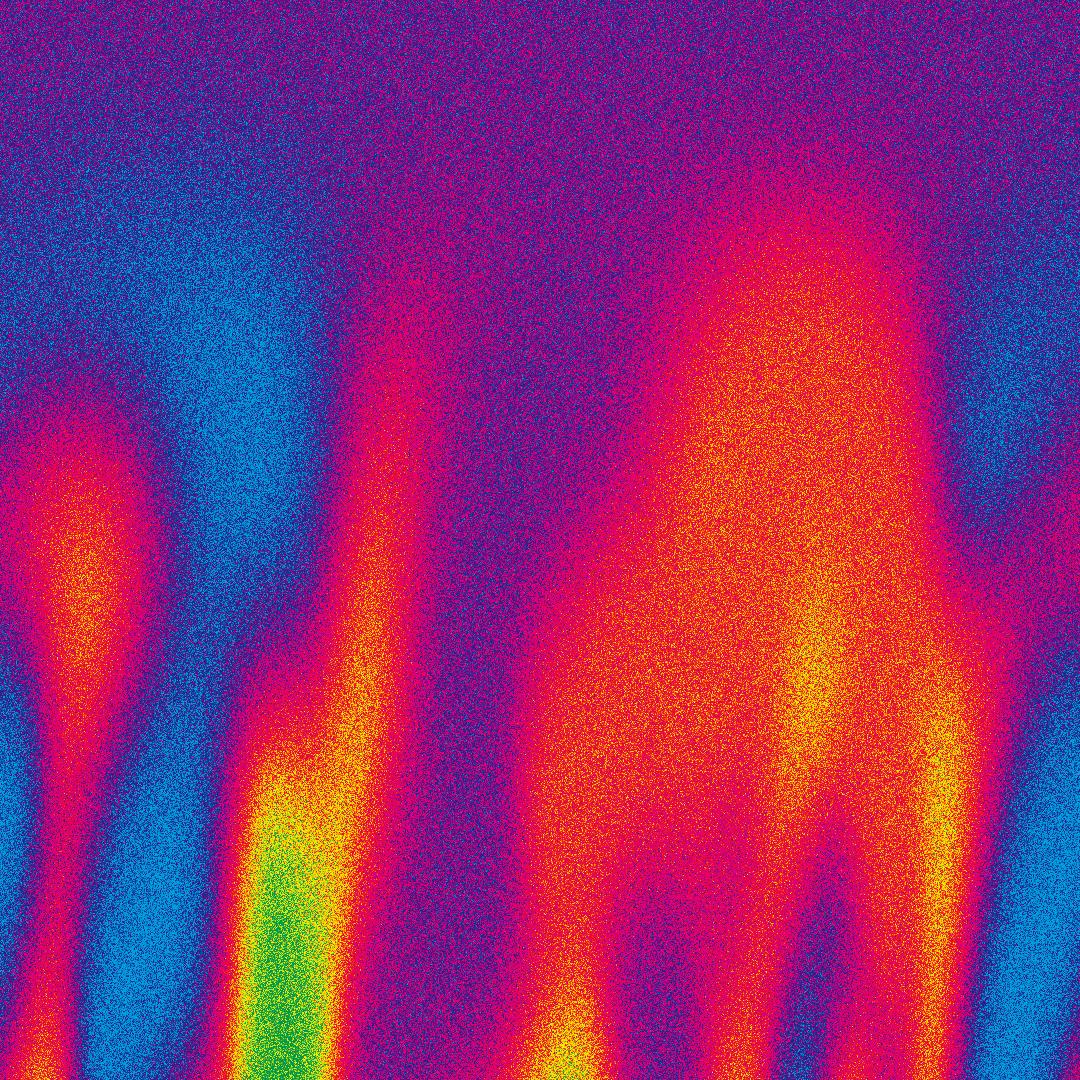
下面。我们就来看一下具体的操作步骤。
首先。我们新建一个空白画布。

我们选择柔边圆画笔。用黑白灰三种颜色随意涂抹。
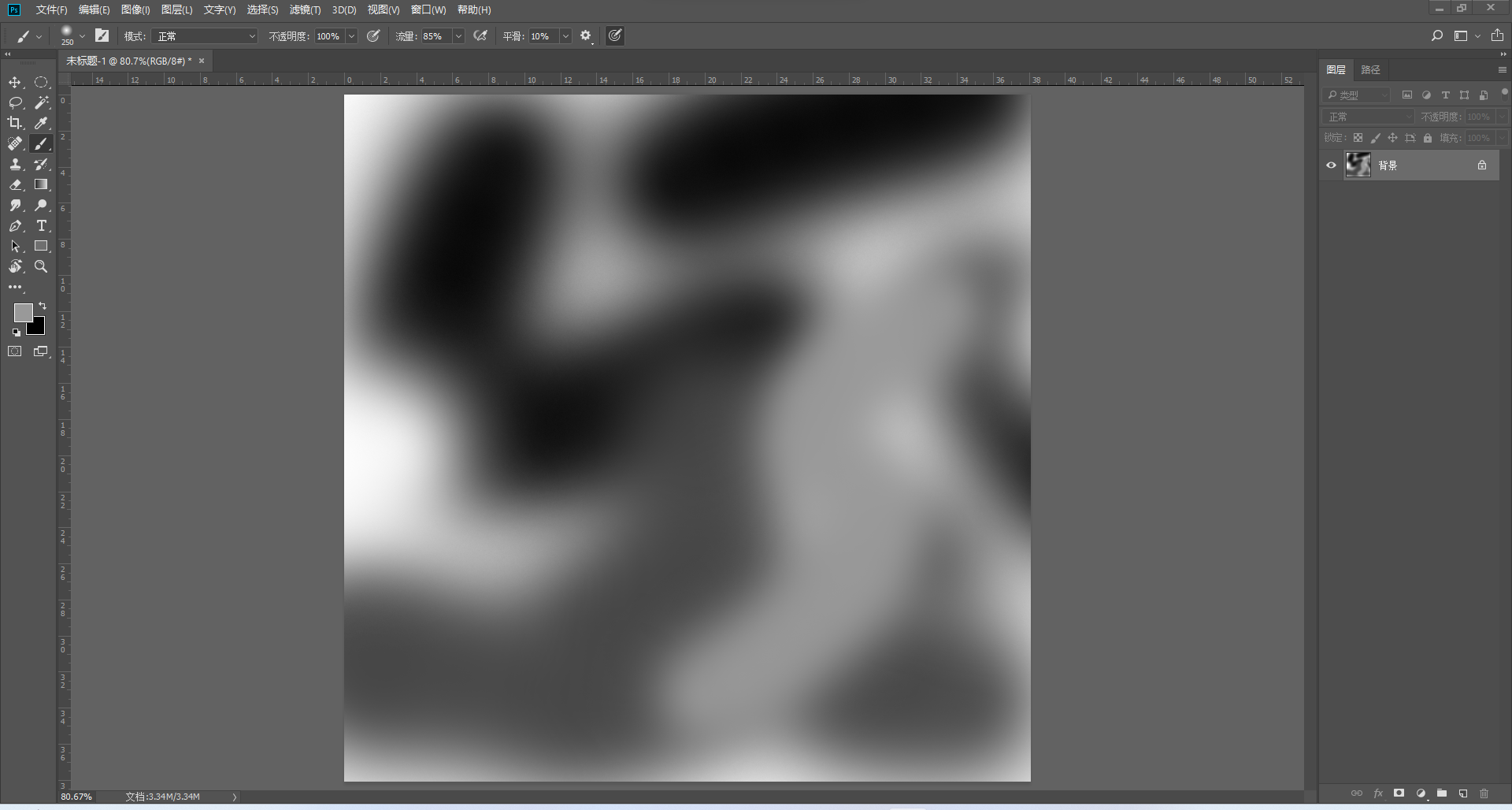
接下来。我们把背景转换为智能对象。选择“滤镜”-“扭曲”-“极坐标”。选择“极坐标到平面坐标”。
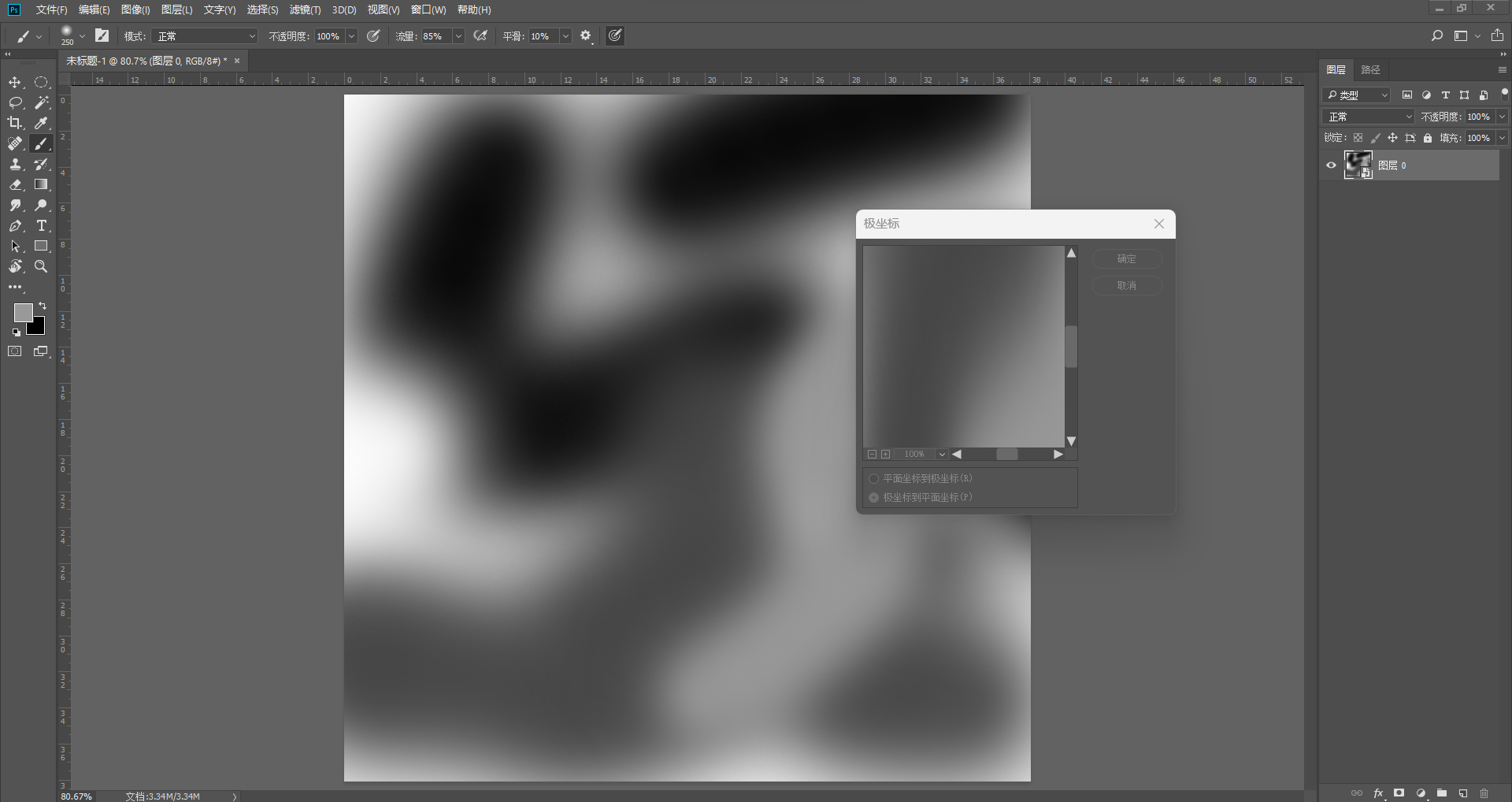
我们就得到了下面的结果:
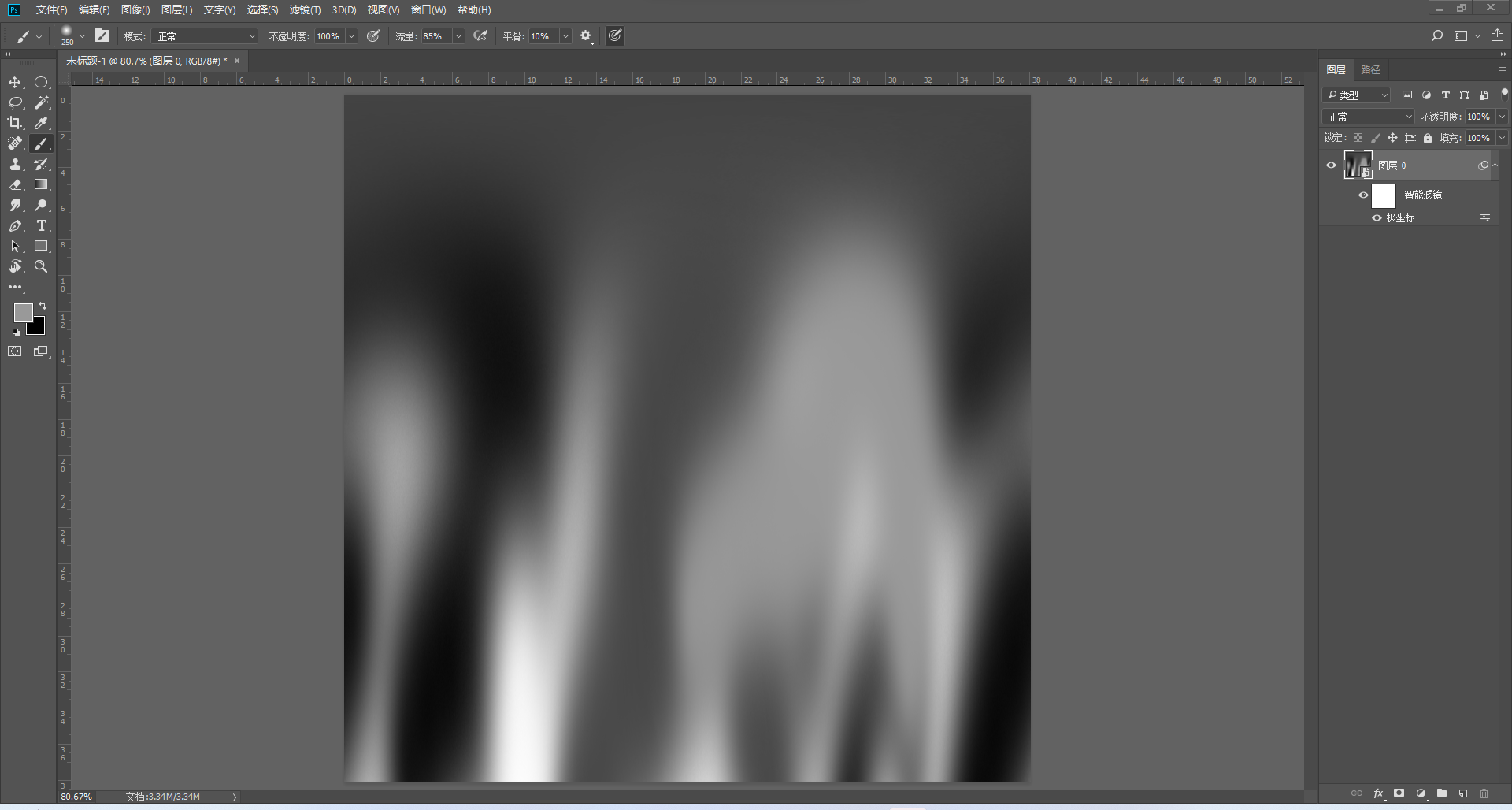
接下来。我们选择“滤镜”-“杂色”-“添加杂色”。添加10%的杂色。
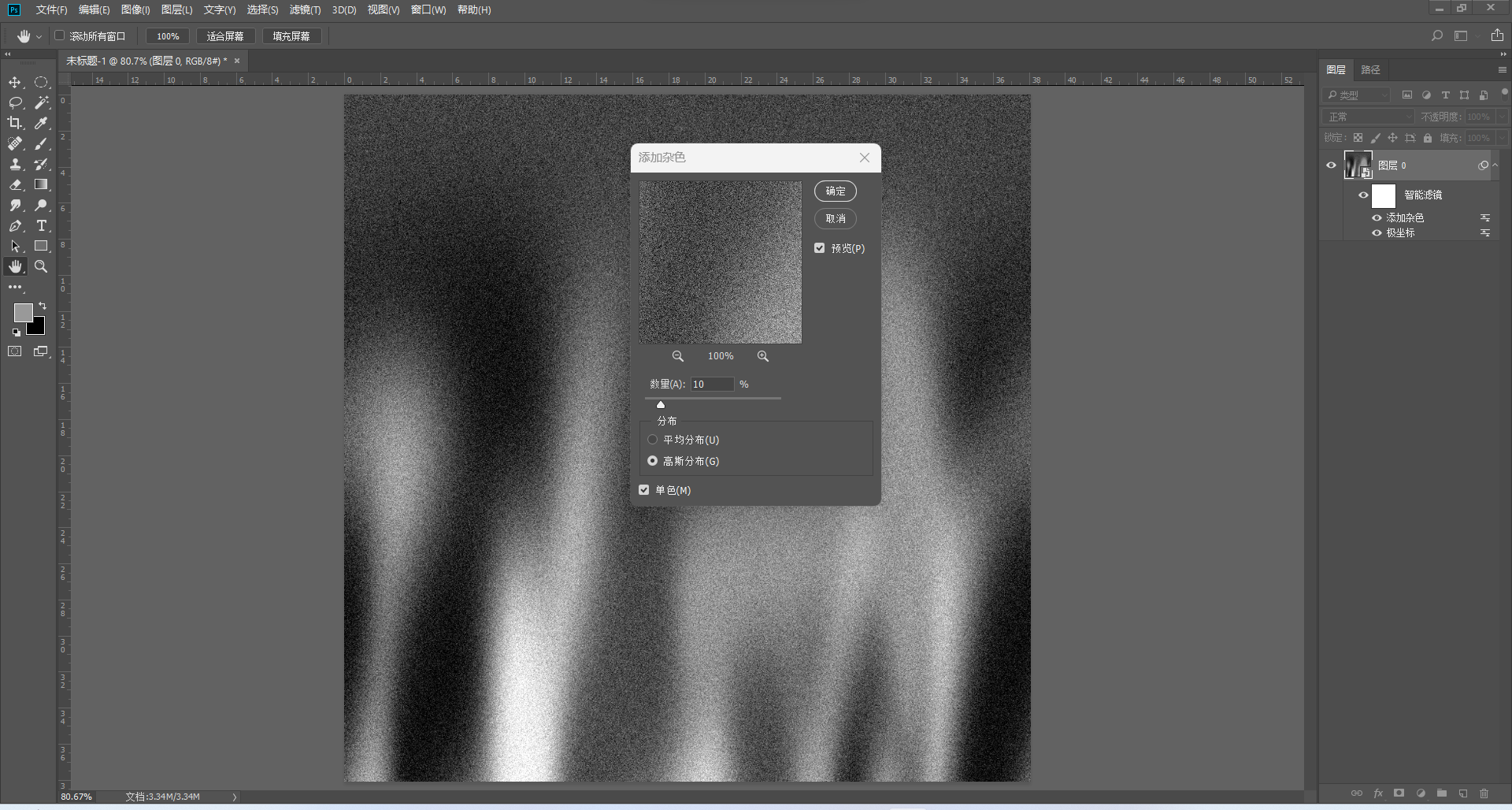
我们得到下面的效果:
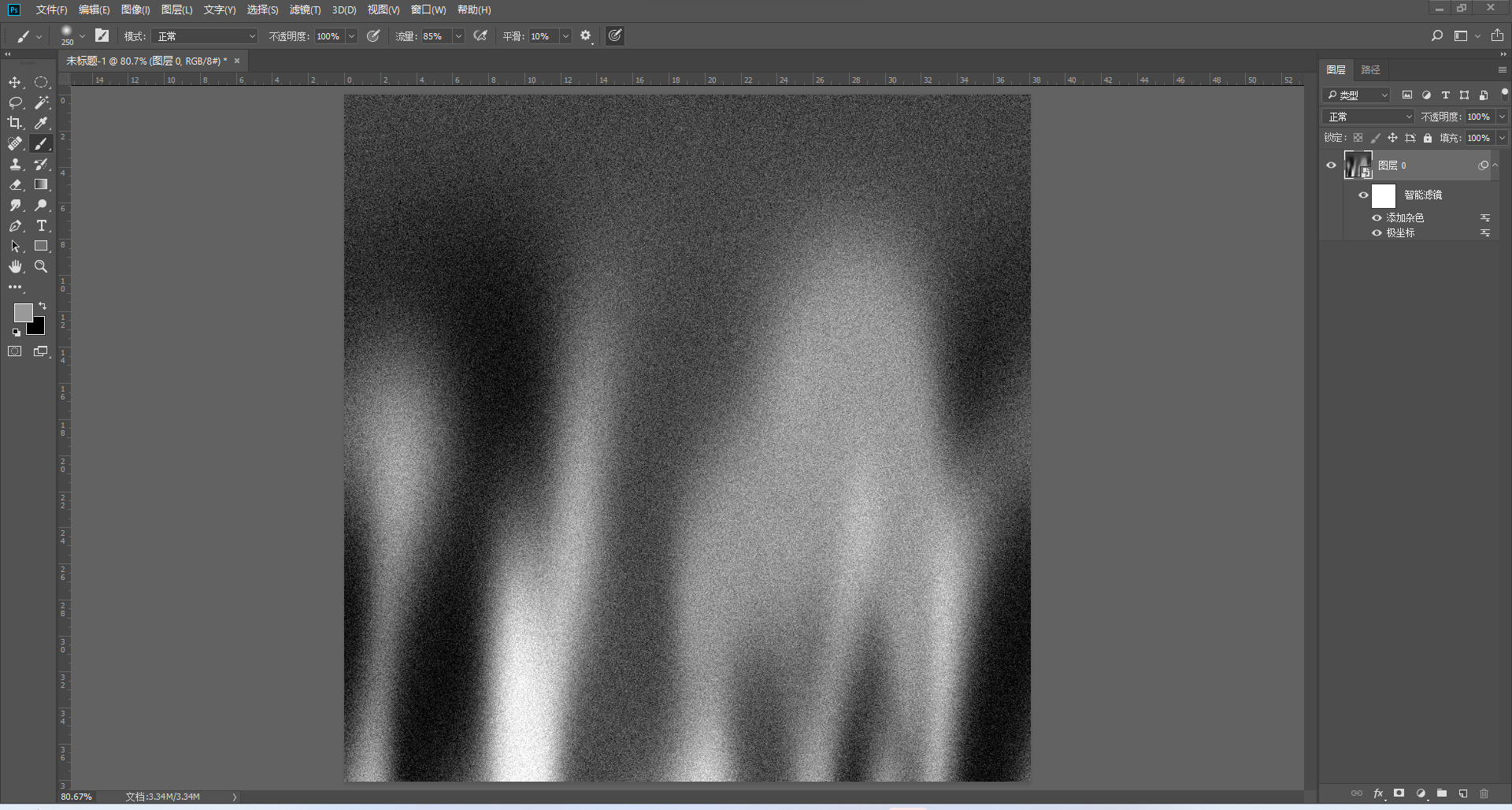
接下来。我们添加一个渐变映射调整图层。我们选择一个合适的渐变。叠加上去即可。
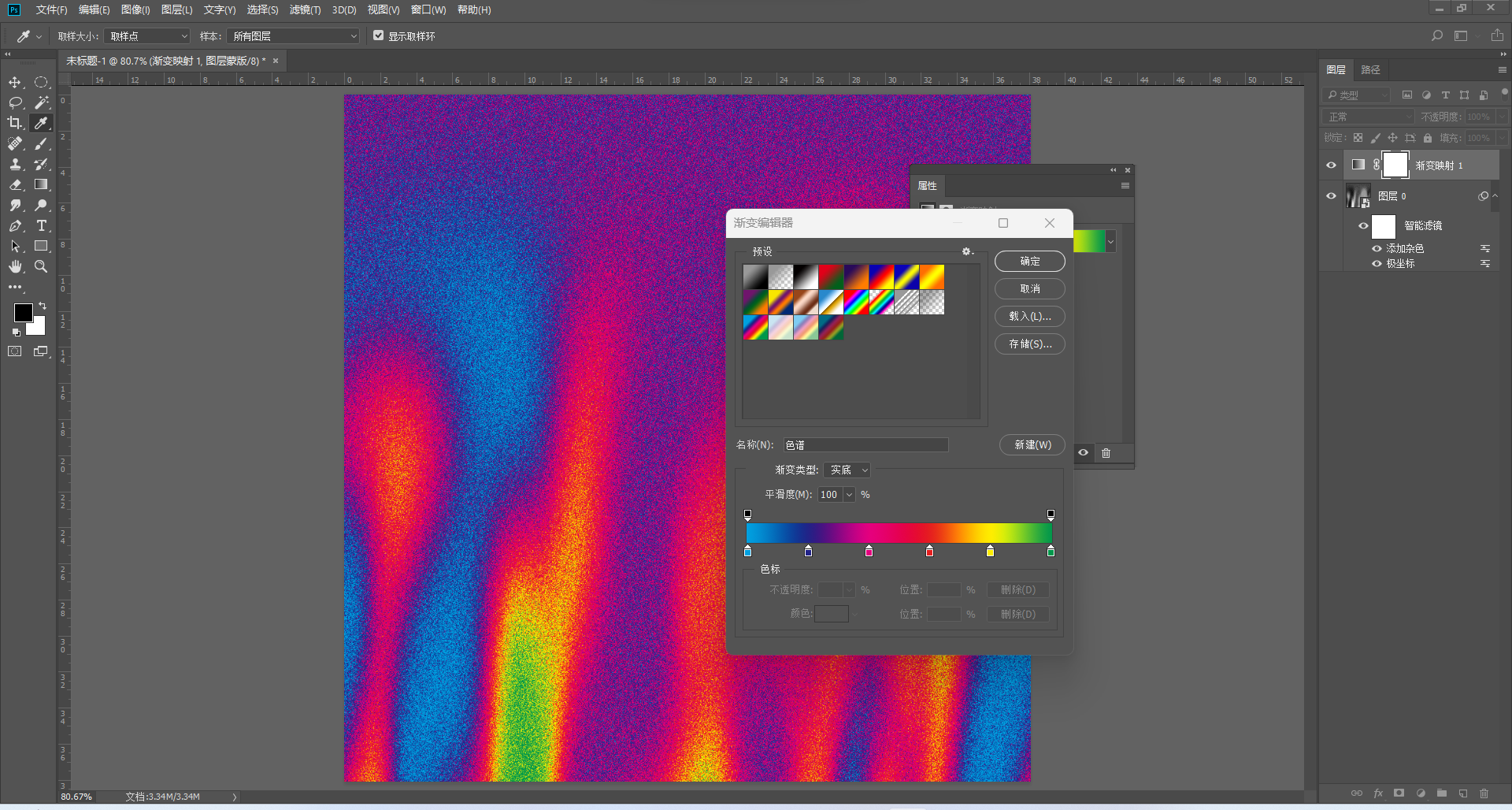
我们看一下最终的效果:
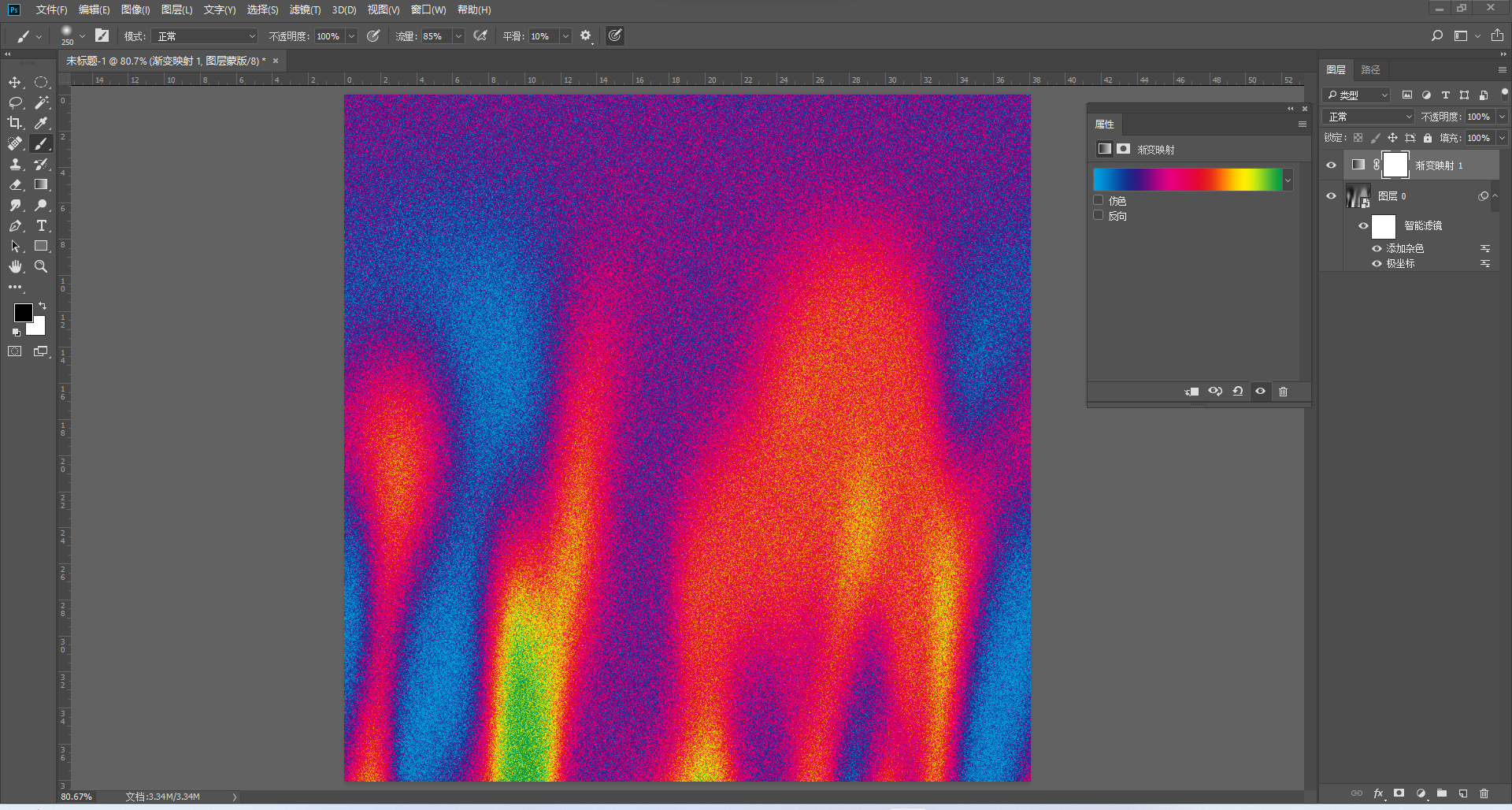
看。这个效果是不是非常炫酷?
还有一点好处就是。因为我们把这个图层转换为了智能对象。我们双击图层缩略图。就可以重新用画笔画其他图案。得到不一样的结果。
我们看其他的这些效果。都非常炫酷。
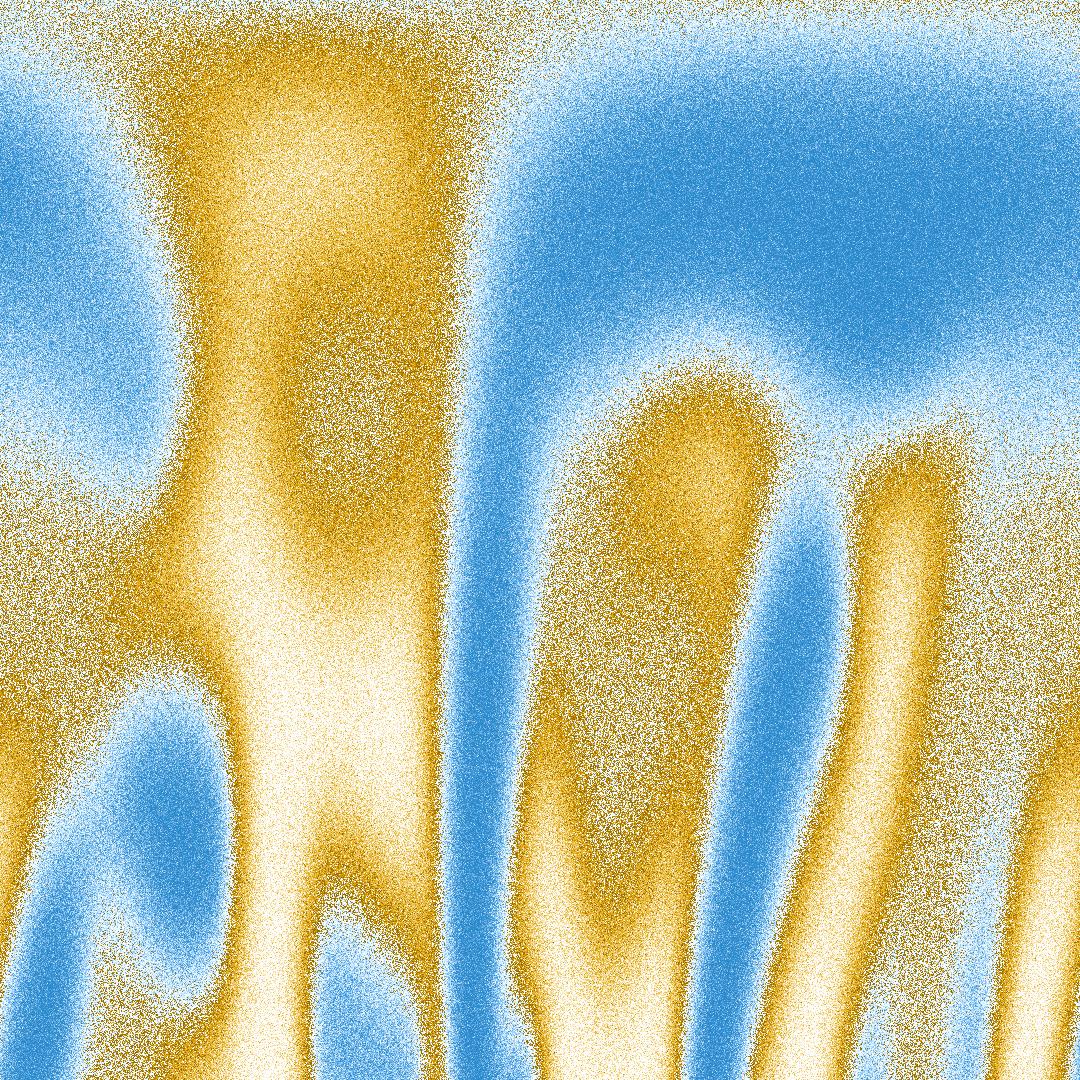
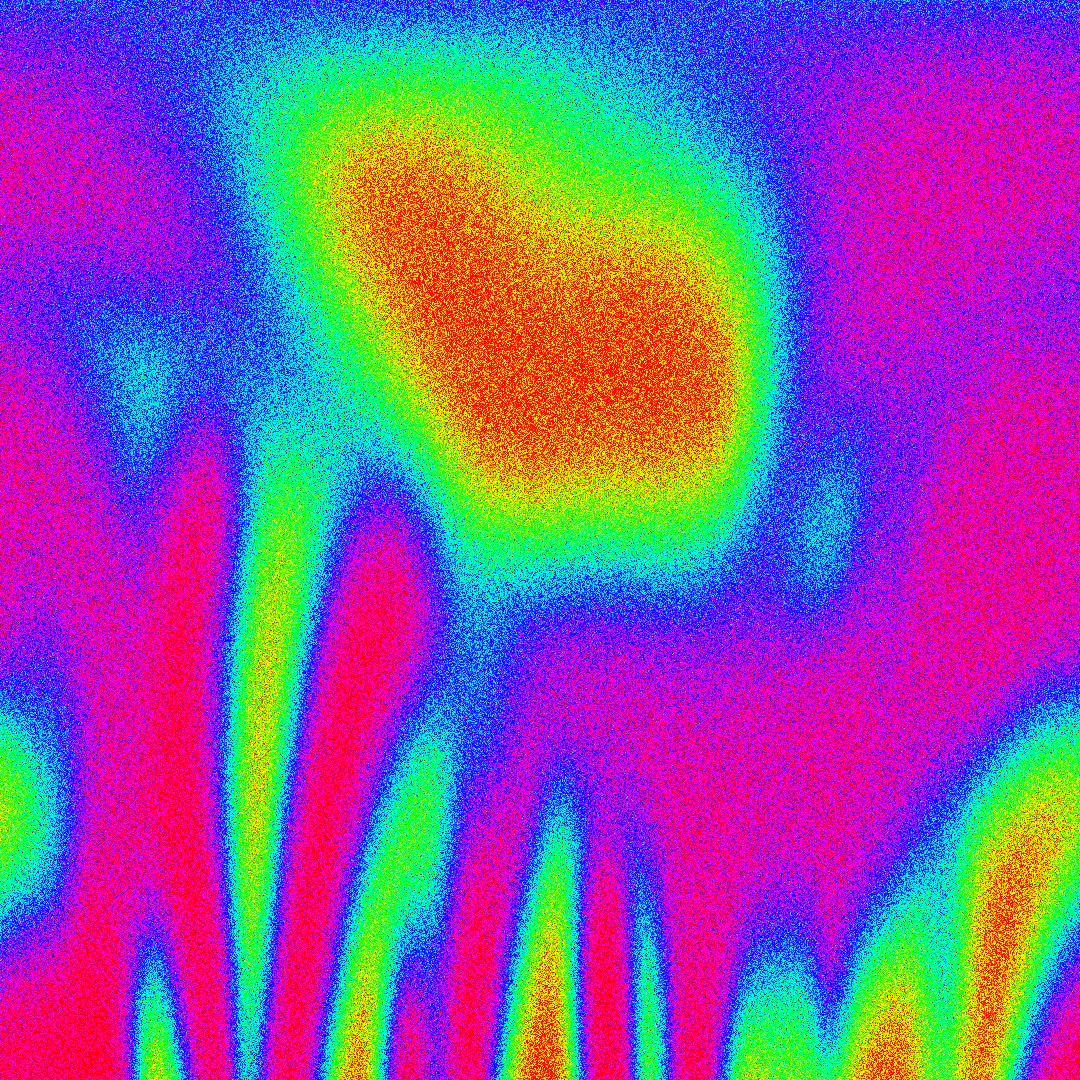
只要你学会了这个方法。只要随意画几笔。搭配上一个合适的渐变。怎么画都会很好看。
希望这篇教程能够对你有所帮助。
更多服务器知识文章推荐:
本文标题:ps怎么改背景颜色为渐变(ps背景颜色怎么渐变)
本文地址:https://www.zgqzhs.com/74651.html,转载请说明来源于:渲大师
声明:本站部分内容来自网络,如无特殊说明或标注,均为本站原创发布。如若本站内容侵犯了原著者的合法权益,可联系我们进行处理。分享目的仅供大家学习与参考,不代表本站立场!
本文地址:https://www.zgqzhs.com/74651.html,转载请说明来源于:渲大师
声明:本站部分内容来自网络,如无特殊说明或标注,均为本站原创发布。如若本站内容侵犯了原著者的合法权益,可联系我们进行处理。分享目的仅供大家学习与参考,不代表本站立场!



